微信发朋友圈怎么艾特一个人 发朋友圈如何@别人不尴尬
微信发朋友圈怎么艾特一个人,在现如今社交媒体盛行的时代,微信朋友圈已成为我们分享生活点滴的重要平台,有时候我们想要在朋友圈中提及某个特定的人,却又不想显得尴尬或唐突。如何在发朋友圈时艾特一个人,又能避免尴尬呢?在本文中我们将探讨微信朋友圈如何@别人不尴尬,分享一些实用的技巧和建议。无论是想表达感谢、分享喜悦还是传递信息,通过艾特功能,我们可以更加灵活地与朋友圈中的人进行互动,让我们的朋友圈更加生动、有趣。
方法如下:
1.打开手机微信,进入微信首页,点击页面下方的“发现”,进入微信的发现页。
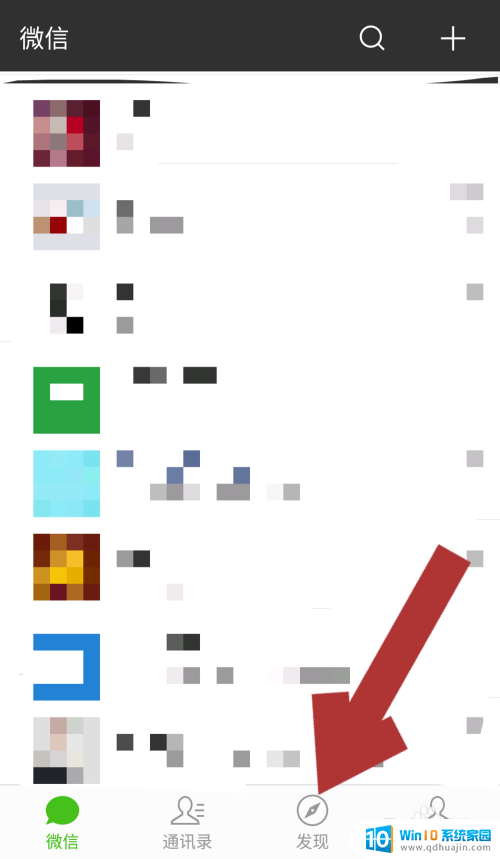
2.在微信的发现页,点击“朋友圈”一栏,进入微信朋友圈页面。
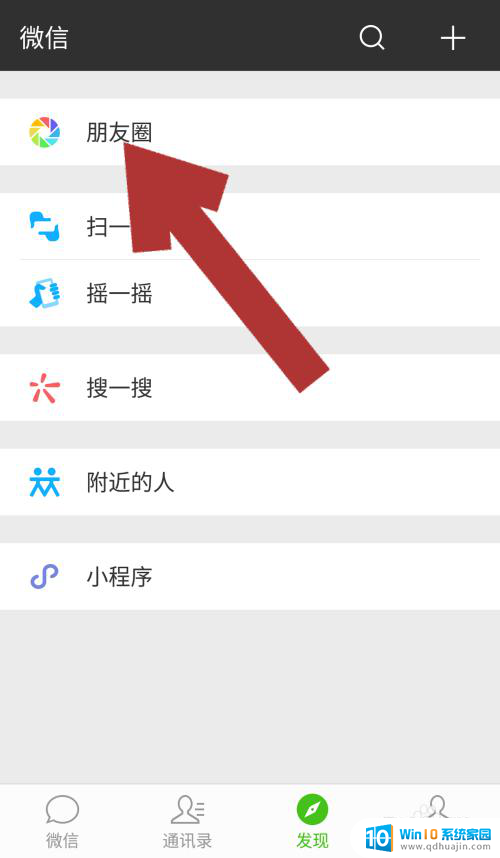
3.进入朋友圈页面后,点击如下图所指位置的图标,页面出现对应的功能选项,点击“从相册选择”,进入手机相册。

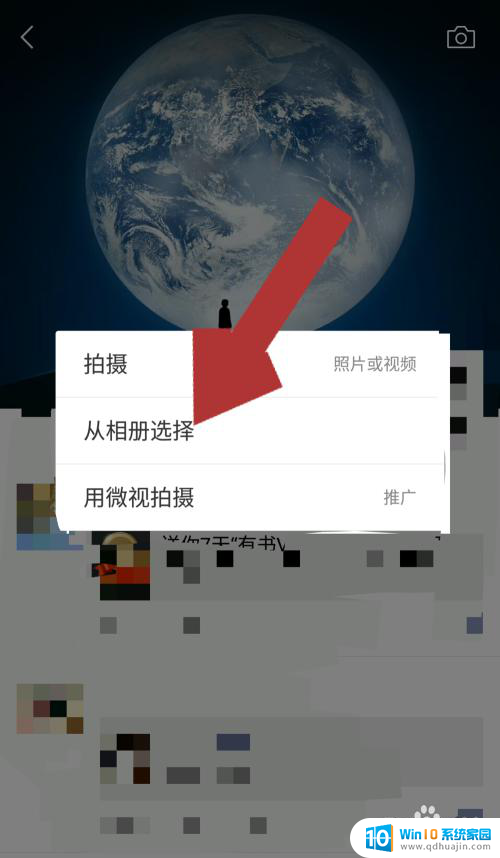
4.在手机相册中选择我们要发表的朋友圈图片,图片勾选好后。点击页面右上角的“完成”,这样在朋友圈编辑页面中就添加好要发表的图片了。
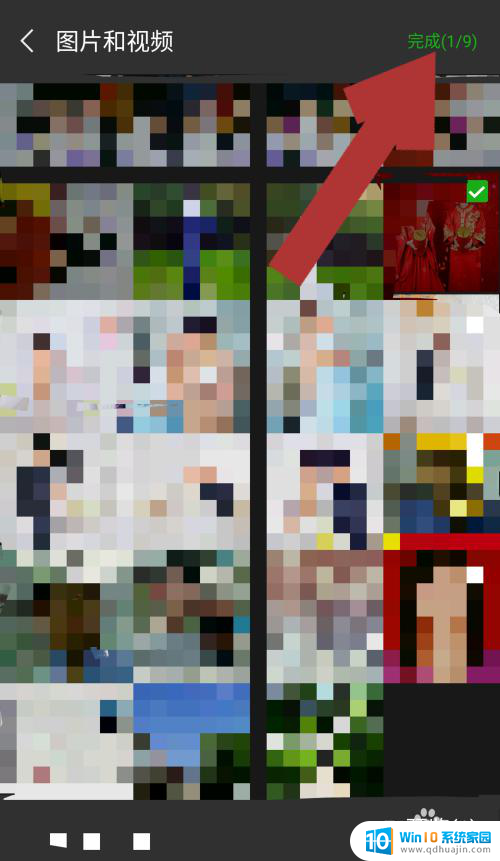
5.图片添加好后,在“这一刻的想法处”编辑上我们想要说的话。图片、文字都编辑好后,点击“提醒谁看”,进入选择提醒谁看的联系人页面。
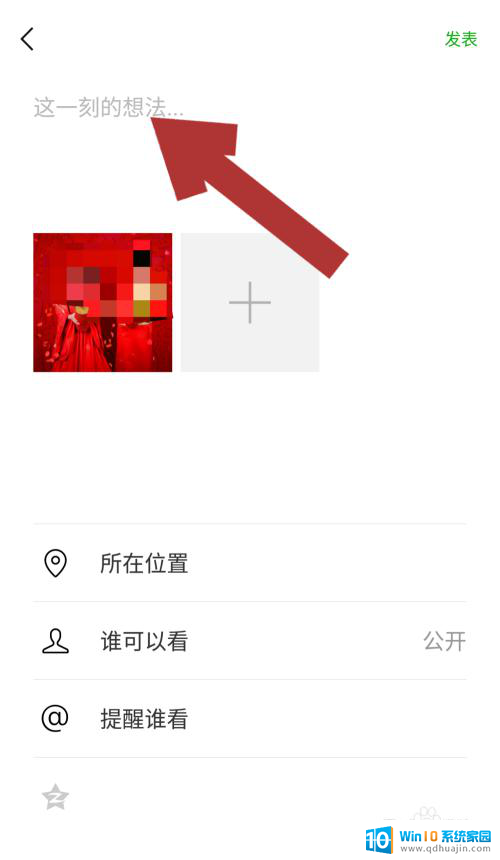
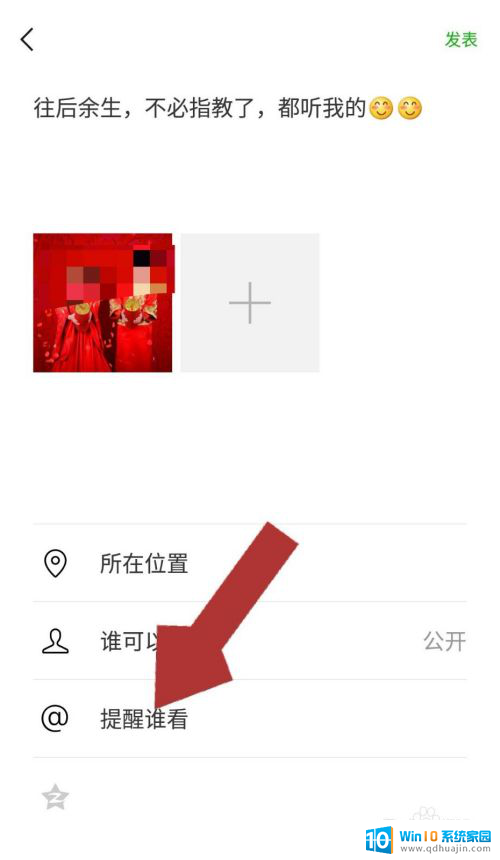
6.在提醒谁看页面中,勾选我们想要@的联系人头像名称后方的小方框,勾选完成后,点击页面右上角的“完成”。
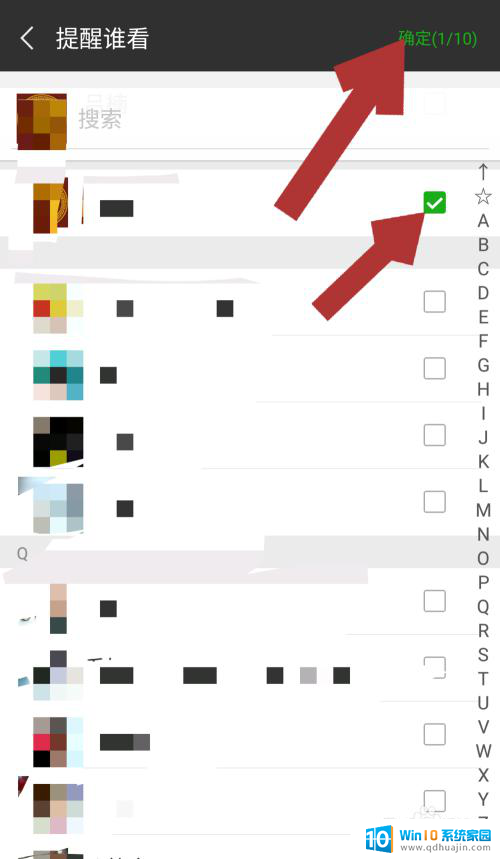
7.这时在朋友圈动态编辑页面,就有了我们要发的文字、图片和要@提醒的人。点击“发表”,这条提醒别人的朋友圈动态就发表完成了。
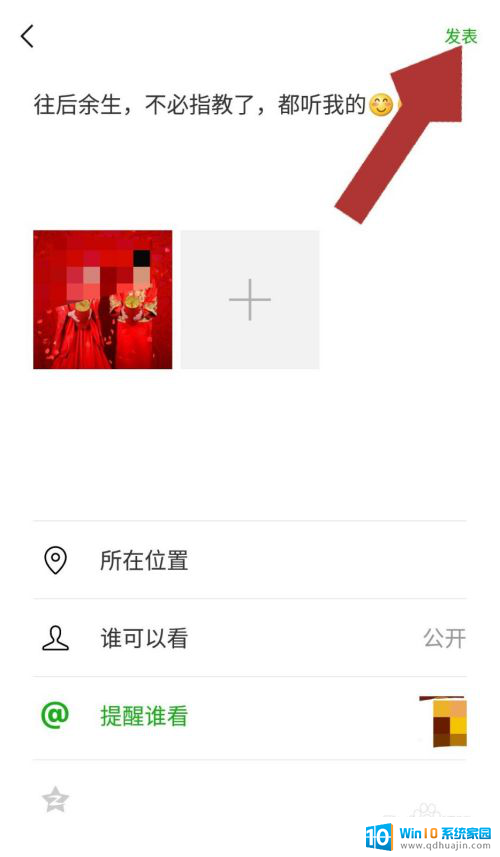
8.在我们的朋友圈动态中这条动态下方会显示“提到了......”,在提到@的好友朋友圈会显示收到条新消息,并且在我们的这条动态下方会显示“提到了我”。

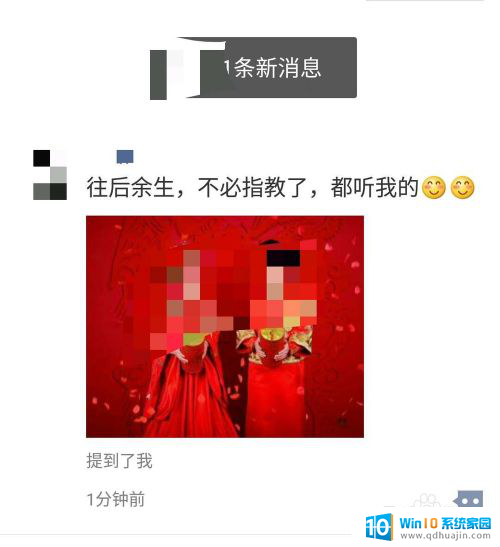
以上就是微信发朋友圈怎么艾特一个人的全部内容,如果你也遇到了这个问题,可以尝试按照以上方法来解决,希望对大家有所帮助。
微信发朋友圈怎么艾特一个人 发朋友圈如何@别人不尴尬相关教程
热门推荐
电脑教程推荐
win10系统推荐
- 1 萝卜家园ghost win10 64位家庭版镜像下载v2023.04
- 2 技术员联盟ghost win10 32位旗舰安装版下载v2023.04
- 3 深度技术ghost win10 64位官方免激活版下载v2023.04
- 4 番茄花园ghost win10 32位稳定安全版本下载v2023.04
- 5 戴尔笔记本ghost win10 64位原版精简版下载v2023.04
- 6 深度极速ghost win10 64位永久激活正式版下载v2023.04
- 7 惠普笔记本ghost win10 64位稳定家庭版下载v2023.04
- 8 电脑公司ghost win10 32位稳定原版下载v2023.04
- 9 番茄花园ghost win10 64位官方正式版下载v2023.04
- 10 风林火山ghost win10 64位免费专业版下载v2023.04